Windows 10 包含一个专门为硬盘驱动器空间不足的用户提供的新工具。这个小实用程序称为 DiskUsage,可让您在眨眼间找到最大的文件和文件夹,从而快速对存储空间进行排序。
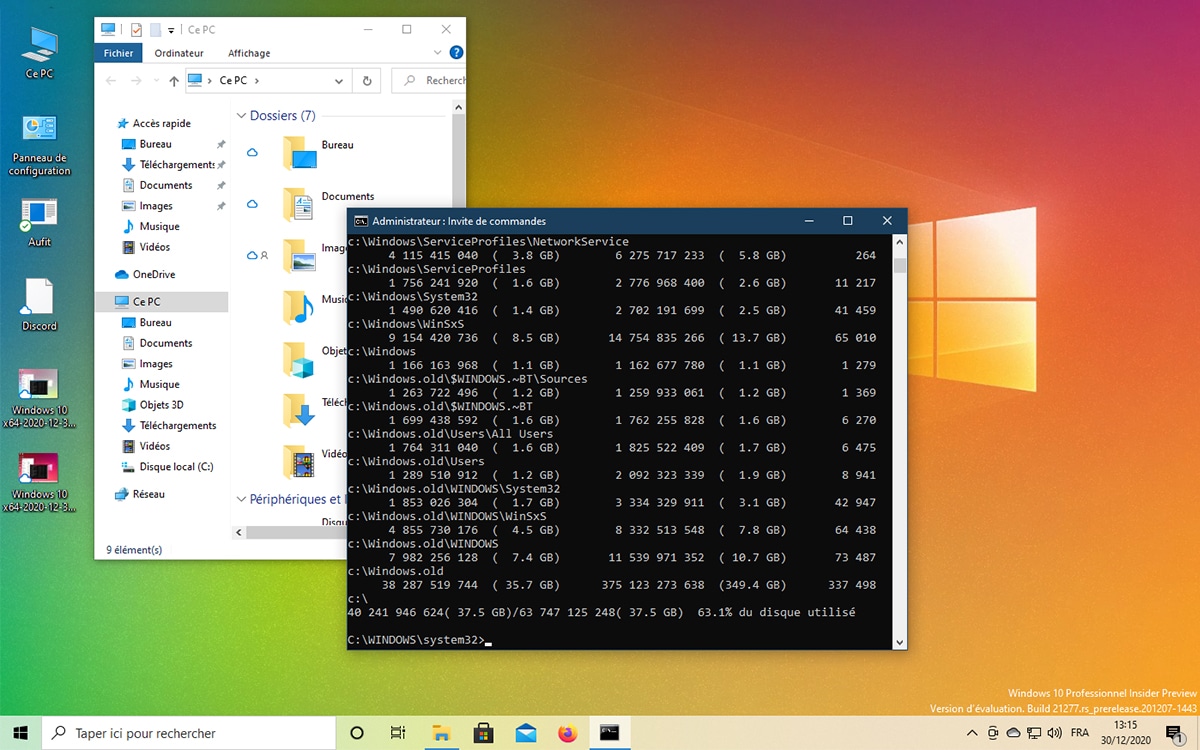
Microsoft 正在开发一种新工具,可让您更有效地管理您的个人数据占用的空间、您的程序和操作系统。顾名思义,磁盘使用情况是一个工具,可让您分析硬盘驱动器上文件和文件夹的使用情况。
这个适用于 Windows 10 的小程序还提供例如,通过考虑文件的扩展名来过滤文件。也可以仅显示等于或超过特定大小的数据。最后,它允许访问系统数据或 Windows 10 保留的存储空间。
另请阅读:如何在 Windows 10 中无需额外软件即可清理系统和硬盘
DiskUsage可让您快速识别最大的文件
实际上,DiskUsage 提供的大部分功能已经通过 Windows 10 中的文件资源管理器提供。但是通过此途径搜索文件通常需要更多时间,这提供了更多的灵活性和功能。简而言之,该工具可以执行以下操作:
- 扫描整个文件夹或驱动程序,提供有关每个子文件夹使用情况的详细信息。
- 显示系统文件和占位符的大小(如果启用)。
- 根据文件的实际大小及其在磁盘上占用的空间来过滤信息。
- 使用“大于或等于此大小”过滤器识别文件夹。
- 自定义显示输出(例如,将搜索结果保存到文本文件)。
该工具的形式是简单的订单。目前尚不清楚微软是否想让它成为一个成熟的应用程序,以及 DiskUsage 是否仍将是该应用程序的无数功能之一。命令提示符Windows 10。另请注意,DiskUsage 必须在管理员模式下使用才能正常工作。
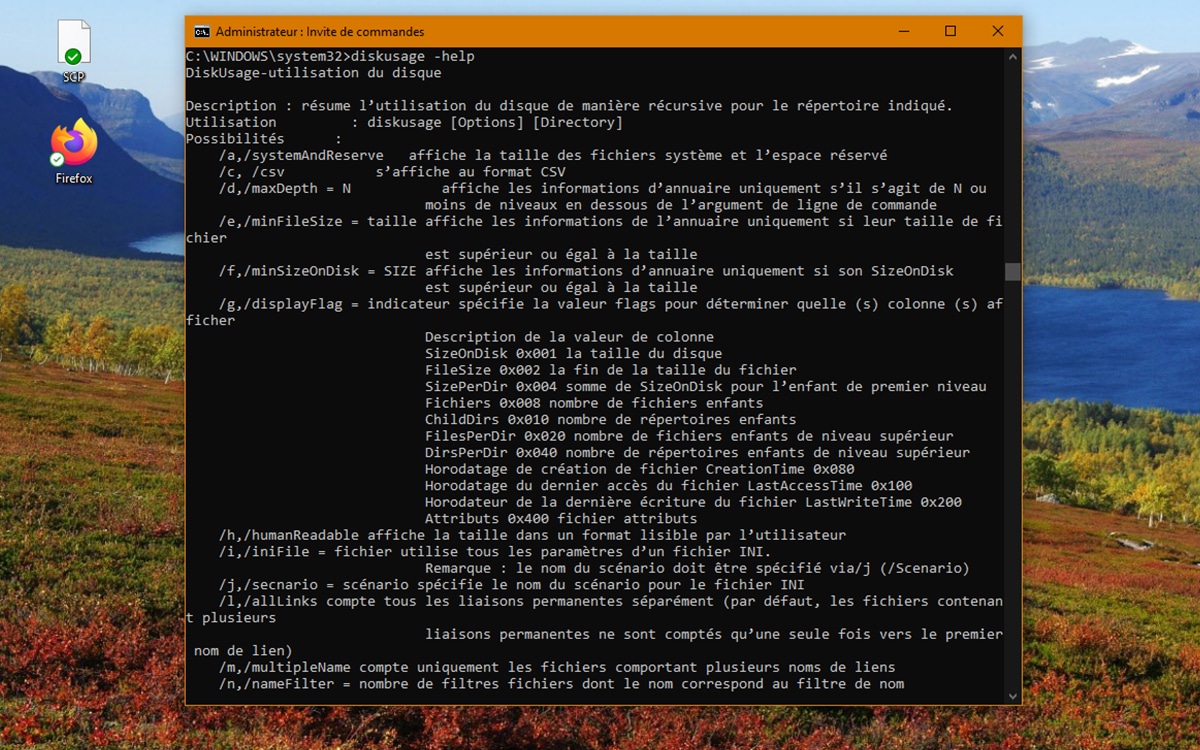
如何使用 Windows 10 的 DiskUsage
DiskUsage 已集成到当前的Windows 10 版本 21277(预发行版 201207-1443)。像往常一样,请记住这是操作系统的预览版,最好不要将其用作主操作系统。
- 要下载这个新版本,您可能知道要遵循的步骤,但为了以防万一,以下是操作方法:
- 单击开始按钮Windows 10,然后选择小齿轮标志的“设置”功能
- 前往函数更新和安全
- 然后去程序 Windows 预览体验成员
- 按“开始”按钮,然后验证您对该程序的注册(完全免费)
- 确保您已选择运河开发公司为了受益于最新版本的 Windows 10
下载并安装新版本的 Windows 10 后,打开命令提示符在管理员模式下。为此,请在任务栏上的搜索框中键入 CMD,然后右键单击命令提示符。选择选项以管理员身份运行。出现警告消息,只需单击“是”。
使用 DiskUsage 命令非常简单,但应用程序充满了可能性。以下是可能的命令的示例:
diskusage /minFileSize=1073741824 /h c:\
该命令的效果是显示所有大于 1 GB 且位于 C 分区的文件。要了解有关软件识别的选项的所有信息,请输入以下命令:
diskusage -help
最后,如果您不想在 PC 上安装 Windows 10 预览版,则此新功能很可能会包含在 Windows 10 的下一个最终版本中。21H1版操作系统将于明年春天部署。
来源 :Windows 最新






